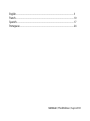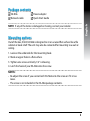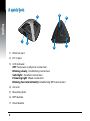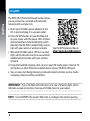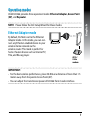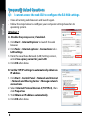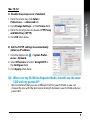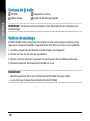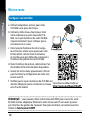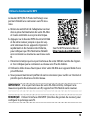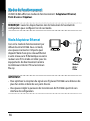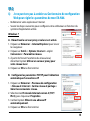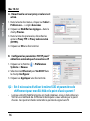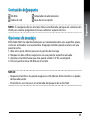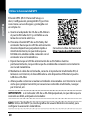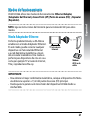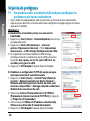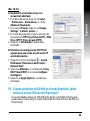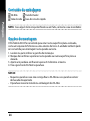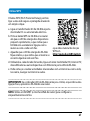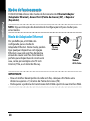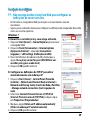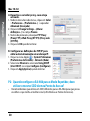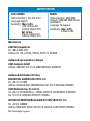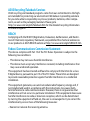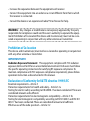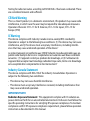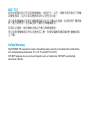La page est en cours de chargement...
La page est en cours de chargement...
La page est en cours de chargement...
La page est en cours de chargement...
La page est en cours de chargement...
La page est en cours de chargement...
La page est en cours de chargement...
La page est en cours de chargement...
La page est en cours de chargement...

Français
10
Contenu de la boîte
EA-N66 Adaptateur secteur
Câble réseau Guide de démarrage rapide
REMARQUE : Contactez votre revendeur si l’un des éléments est manquant ou
endommagé.
Options de montage
L’ASUS EA-N66 a été conçu pour être placé sur une surface plane comme un bu-
reau ou un classeur. Toutefois, l’appareil peut être xé sur un mur ou un plafond.
1. Localisez l’ouverture de xation murale située sous l’appareil.
2. Percez un trou sur un mur ou au plafond.
3. Placez-y une vis et serrez-la jusqu’à ce qu’un quart de la vis dépasse du trou.
4. Placez l’ouverture de xation du EA-N66 sur la vis.
REMARQUES :
• Ajustez la position de la vis si la xation de l'EA-N66 n'est pas stable.
• La vis n'est pas incluse dans la boîte de votre EA-N66.

Français
11
Aperçu rapide
2
3
1
4
5
6
7
1) Port Ethernet
2) Prise d’alimentation (CC)
3) Voyant lumineux
Éteint : aucune alimentation ou connexion physique
Clignotement lent : connexion en cours
Allumé : connexion excellente
Scintillant: connexion de mauvaise qualité
Clignotement rapide intermittent: connexion WPS en cours
4) Fentes de ventilation
5) Ouverture pour xation murale
6) Bouton WPS
7) Bouton de réinitialisation

Français
12
a. Utilisez l’adaptateur secteur pour relier
l’EA-N66 à une prise électrique.
b. Utilisez le câble réseau fourni pour relier
votre ordinateur au port réseau de l’EA-
N66. Le voyant lumineux de votre EA-N66
clignote lentement pour indiquer que la
connexion est en cours.
c. Dans la barre d’adresse de votre naviga-
teur Internet, entrez www.asusrouter.com.
Entrez admin comme nom d’utilisateur
et mot de passe par défaut de connexion à
l’interface de gestion de votre EA-N66.
d. Dans l’interface de gestion, sélectionnez l’un
des modes de fonctionnement disponibles.
e. Suivez les instructions apparaissant à l’écran
pour terminer la conguration de votre con-
nexion sans l.
f. Vériez que le voyant lumineux de l’EA-N66 est
allumé, indiquant que la connexion au réseau
sans l a été établie.
REMARQUE: vous pouvez utiliser la fonctionnalité WPS pour connecter votre
EA-N66 comme adaptateur Ethernet à votre réseau sans l sans avoir à passer
par l’interface de gestion de l’appareil. Pour plus de détails, consultez la section
Utiliser la fonctionnalité WPS.
Consultez la vidéo d’aide sur
http://youtu.be/MseyzQVjaPY
Mise en route
Congurer votre EA-N66
Wall Power Outlet
a
b

Français
13
Utiliser la fonctionnalité WPS
Le bouton WPS (Wi-Fi Protected Setup) vous
permet d’établir une connexion sans l sécu-
risée.
a. Reliez une extrémité de l’adaptateur secteur
de à la prise d’alimentation de votre EA-N66
et l’autre extrémité à une prise électrique.
b. Appuyez sur le bouton WPS de votre EA-N66
et de votre routeur jusqu’à ce que les voy-
ants lumineux de ces appareils clignotent
rapidement et de manière intermittente,
pour indiquer que l’EA-N66 tente d’établir
une connexion au routeur ou au réseau sans
l.
c. Patientez le temps que le voyant lumineux de votre EAN-66 s’arrête de clignot-
er. Ceci indique que la connexion au réseau sans l a été établie.
d. Utilisez le câble réseau fourni pour relier votre EA-N66 à un appareil doté d’une
prise Ethernet.
e. Vous pouvez maintenant proter de votre connexion pour surfer sur Internet et
prendre part à d’autres activités réseau.
IMPORTANT: si le voyant lumineux de votre EA-N66 scintille, indiquant une
mauvaise qualité de connexion sans l, rapprochez l’EA-N66 de votre routeur.
See the WPS tutorial video at
http://youtu.be/uUB1zie6ty4
REMARQUE: Utilisez l’interface ASUSWRT (interface de gestion du routeur) pour
congurer le jumelage sans l.

Français
14
Mode Adaptateur Ethernet
Ceci est le mode de fonctionnement par
défaut de votre EA-N66. Sous ce mode,
vous pouvez connecter n’importe quel
dispositif doté d’une prise réseau Ethernet
à votre réseau sans l domestique via votre
routeur sans l. Ce mode est idéal pour les
équipements de divertissement comme
les téléviseurs Internet TV ou les lecteurs
Blu-ray.
Modes de fonctionnement
L’ASUS EA-N66 ore trois modes de fonctionnement : Adaptateur Ethernet,
Point d’accès et Répéteur.
REMARQUE : suivez les étapes fournies lors de l’exécution de l’assistant de
conguration pour congurer l’un de ces modes.
IMPORTANT :
• Pour optimiser la réception du signal sans l, placez l'EA-N66 à une distance de
plus d’un mètre et demi de son point d’accès.
• Vous pouvez régler la puissance de transmission de l’EA-N66 à partir de son
interface de conguration.
TV Internet
Modem
ADSL/
Câble

Français
15
FAQ
Q : Je ne parviens pas à accéder au Gestionnaire de conguration
Web pour régler les paramètres de mon EA-N66.
• Redémarrez votre explorateur Internet.
• Suivez les étapes suivantes pour congurer votre ordinateur en fonction du
système d’exploitation utilisé.
Windows 7
A. Désactivez le serveur proxy si celui-ci est activé.
1. Cliquez sur
Démarrer > Internet Explorer pour lancer
le navigateur.
2. Cliquez sur Outils > Options Internet > onglet
Connexions > Paramètres réseau.
3. À partir de l’écran Paramètres du réseau local,
décochez l’option Utiliser un serveur proxy pour
votre réseau local.
4. Cliquez sur
OK une fois terminé.
B. Congurez les paramètres TCP/IP pour l’obtention
automatique d’une adresse IP.
1. Cliquez sur
Démarrer > Panneau de conguration
> Réseau et Internet > Centre réseau et partage >
Gérer les connexions réseau.
2. Sélectionnez Protocole Internet version 4 (TCP/
IPv4), puis cliquez sur Propriétés.
3. Cochez l’option Obtenir une adresse IP
automatiquement.
4. Cliquez sur
OK une fois terminé.

Français
16
Mac 10.5.8
A. Désactivez le serveur proxy si celui-ci est
activé.
1. Dans la barre des menus, cliquez sur
Safari >
Préférences... > onglet Avancées.
2. Cliquez sur Modier les réglages... dans le
champ Proxies.
3. Dans la liste des protocoles, décochez les
options Proxy FTP et Proxy web sécurisé
(HTTPS).
4. Cliquez sur OK une fois terminé.
B. Congurez les paramètres TCP/IP pour l’
obtention automatique d’une adresse IP.
1. Cliquez sur la Pomme
> Préférences
Système > Réseau.
2. Sélectionnez Ethernet puis Via DHCP dans
le champ Congurer.
3. Cliquez sur Appliquer une fois terminé.
Q2 : Est-il nécessaire d’utiliser le même SSID et paramètres de
chirement pour mon EA-N66 et le point d’accès parent ?
• Lorsque votre EA-N66 fonctionne en mode répéteur, celui-ci doit utiliser un
SSID et une méthode de chirement identiques à ceux utilisés par le point
d’accès. Ceci permet d’aider à étendre la portée du signal sans l.
La page est en cours de chargement...
La page est en cours de chargement...
La page est en cours de chargement...
La page est en cours de chargement...
La page est en cours de chargement...
La page est en cours de chargement...
La page est en cours de chargement...
La page est en cours de chargement...
La page est en cours de chargement...
La page est en cours de chargement...
La page est en cours de chargement...
La page est en cours de chargement...
La page est en cours de chargement...
La page est en cours de chargement...
La page est en cours de chargement...
La page est en cours de chargement...
La page est en cours de chargement...

Testing for radio test suites according to EN 300 328- 2 has been conducted. These
are considered relevant and sucient.
CE Mark Warning
This is a Class B product, in a domestic environment, this product may cause radio
interference, in which case the user may be required to take adequate measures.
Operation Channels: CH1~11 for N. America; Ch1~14 for Japan; CH1~13 for
Europe (ETSI)
IC Warning
This device complies with Industry Canada licence-exempt RSS standard(s).
Operation is subject to the following two conditions: (1) this device may not cause
interference, and () this device must accept any interference, including interfer-
ence that may cause undesired operation of the device.”
Le présent appareil est conforme aux CNR d’Industrie Canada applicables aux ap-
pareils radio exempts de licence. L’exploitation est autorisée aux deux conditions
suivantes : (1) l’appareil ne doit pas produire de brouillage, et (2) l’utilisateur de
l’appareil doit accepter tout brouillage radioélectrique subi, même si le brouillage
est susceptible d’en compromettre le fonctionnement.”
Industry Canada Statement
This device complies with RSS-210 of the industry Canada Rules. Operation is
subject to the following two conditions:
• This device may not cause harmful interference.
• This device must accept any interference received, including interference that
may cause undesired operation.
IMPORTANT NOTE:
Radiation Exposure Statement: This equipment complies with IC radiation ex-
posure limits set forth for an uncontrolled environment. End users must follow the
specic operating instructions for satisfying RF exposure compliance. To maintain
compliance with IC RF exposure compliance requirement, please follow operation
instruction as documented in this manual.
La page est en cours de chargement...
-
 1
1
-
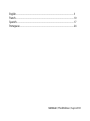 2
2
-
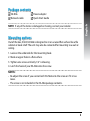 3
3
-
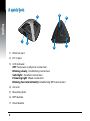 4
4
-
 5
5
-
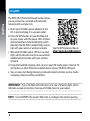 6
6
-
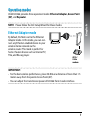 7
7
-
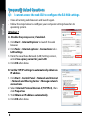 8
8
-
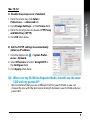 9
9
-
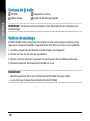 10
10
-
 11
11
-
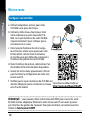 12
12
-
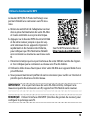 13
13
-
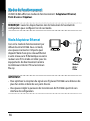 14
14
-
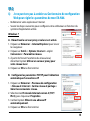 15
15
-
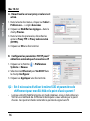 16
16
-
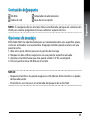 17
17
-
 18
18
-
 19
19
-
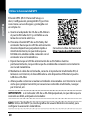 20
20
-
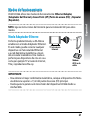 21
21
-
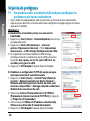 22
22
-
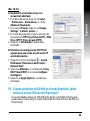 23
23
-
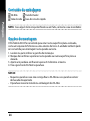 24
24
-
 25
25
-
 26
26
-
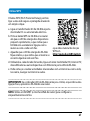 27
27
-
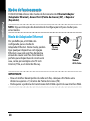 28
28
-
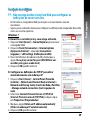 29
29
-
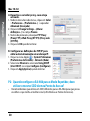 30
30
-
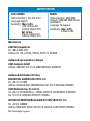 31
31
-
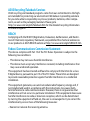 32
32
-
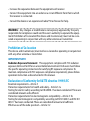 33
33
-
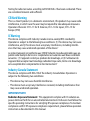 34
34
-
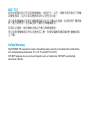 35
35
Asus EA-N66 Le manuel du propriétaire
- Catégorie
- Les routeurs
- Taper
- Le manuel du propriétaire
dans d''autres langues
- English: Asus EA-N66 Owner's manual
- español: Asus EA-N66 El manual del propietario
- português: Asus EA-N66 Manual do proprietário